Все способы:
Способ 1: Сброс данных через «Параметры»
К сожалению, полностью удалить «Защитник Windows» в Виндовс 11 не получится. Методы возобновления его работы с восстановлением файлов и стандартных параметров заключаются в выполнении сброса. Проще всего это сделать через «Параметры», отыскав необходимое приложение в списке установленных. Давайте более детально разберемся с этим процессом.
- Откройте «Пуск» и перейдите в «Параметры», щелкнув по значку с изображением шестеренки.
- На панели слева выберите раздел «Приложения», затем щелкните по категории «Приложения и возможности».
- Отыщите в списке приложений «Безопасность Windows», справа нажмите по значку с тремя точками и выберите вариант «Дополнительные параметры».
- В следующем меню внизу найдите кнопку «Сброс» и нажмите ее.
- Подтвердите сброс данных приложений и ожидайте окончания этой операции. По завершении приступайте к работе с «Защитником Windows», убедившись в его корректном функционировании.
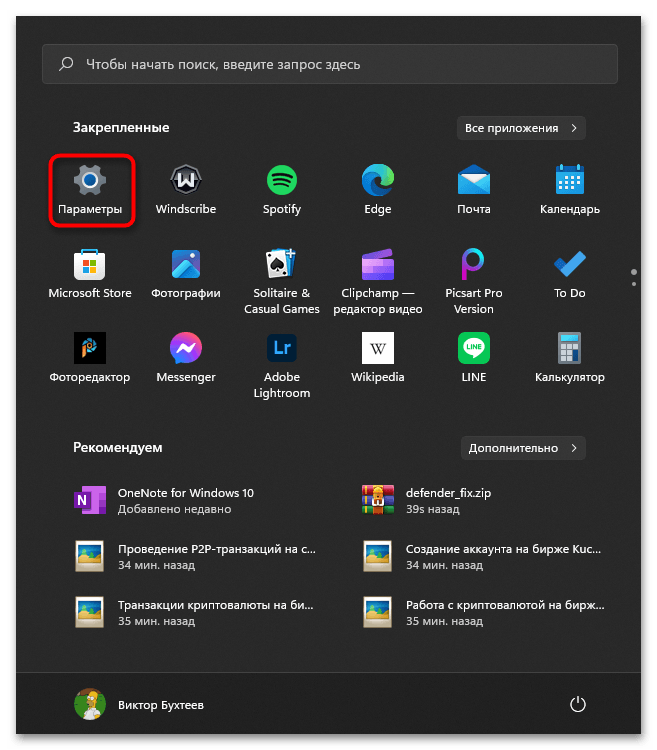
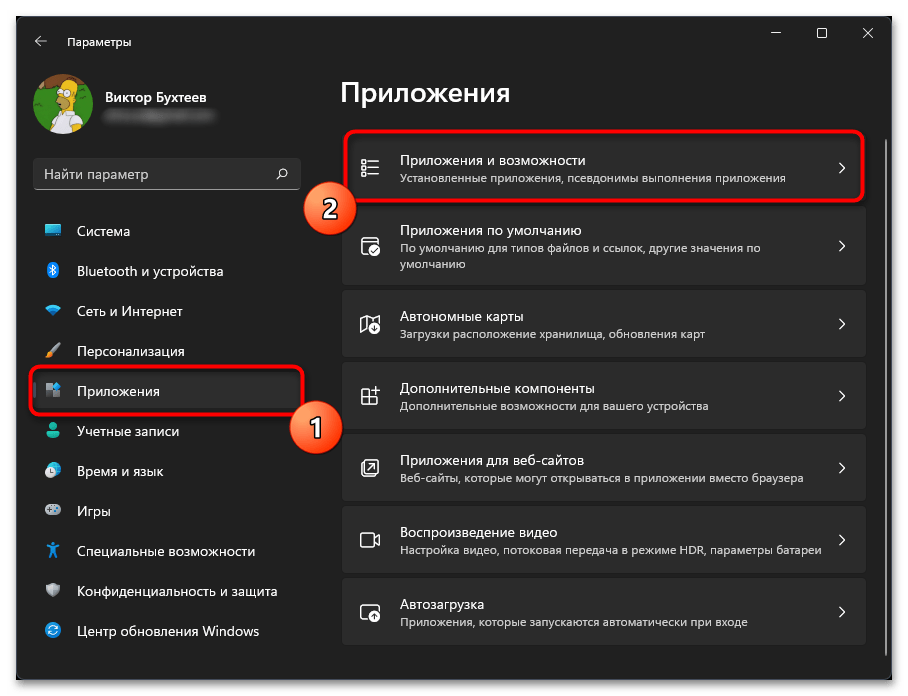
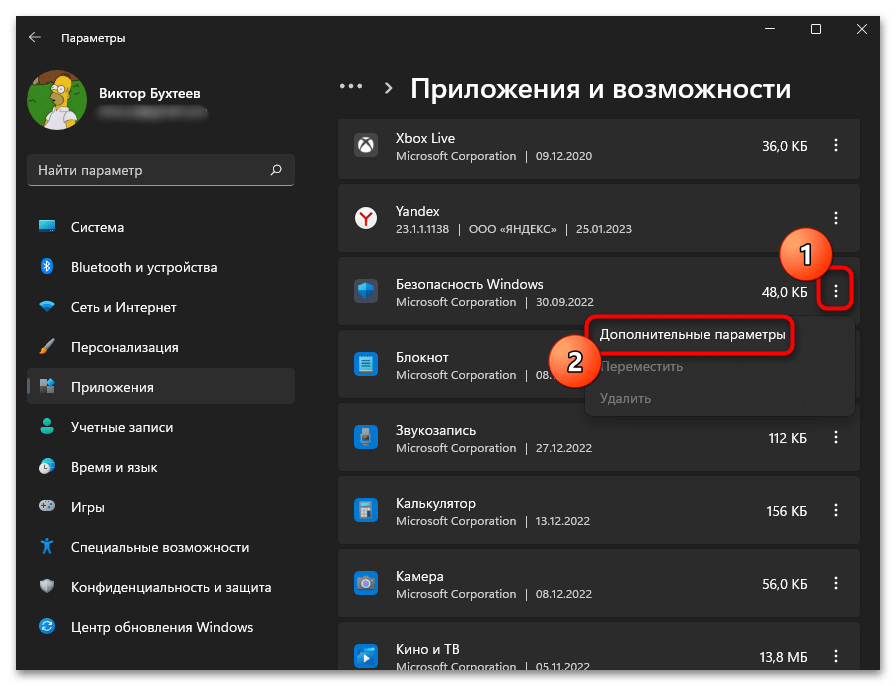
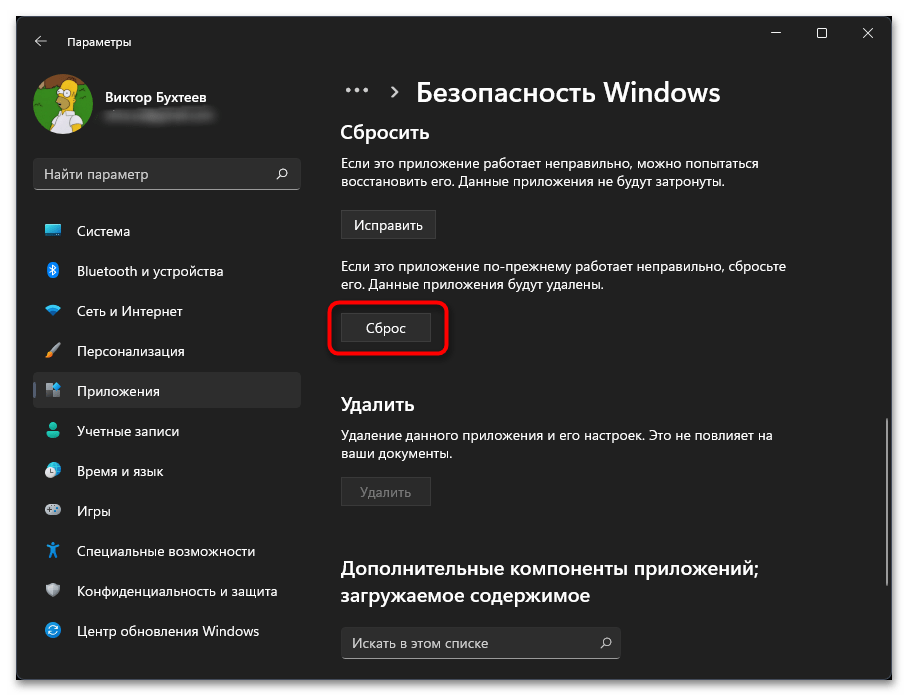
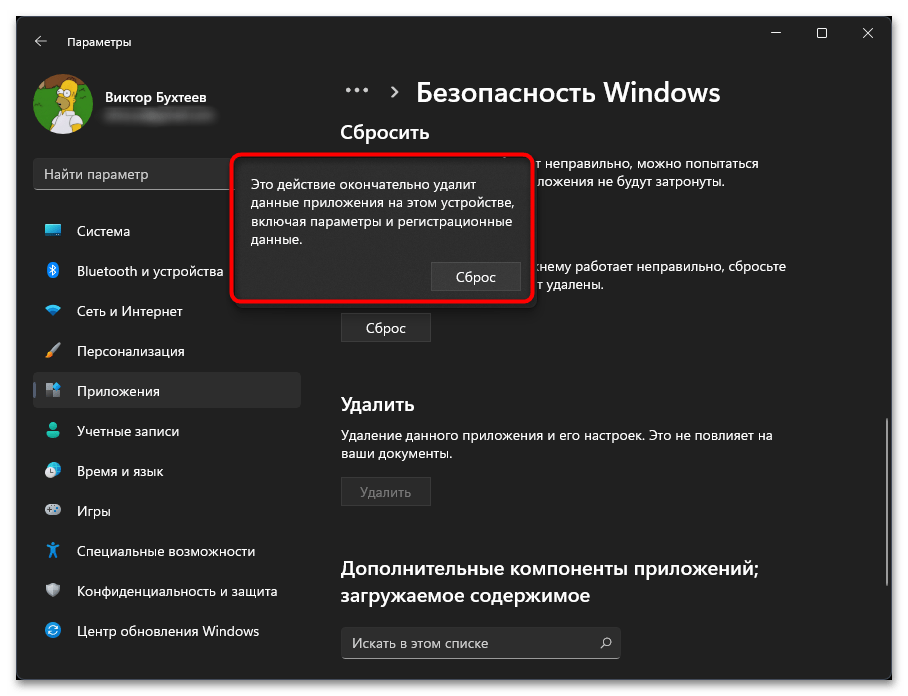
Способ 2: Восстановление через «Терминал Windows»
Выполнить примерно те же действия, приводящие к сбросу и восстановлению «Защитника Windows», можно через «Терминал», используя для этого специальную команду. Данный метод отлично подойдет в тех случаях, когда вы не хотите работать с графическим меню или сброс через упомянутое средство не принес должного результата.
- Щелкните правой кнопкой мыши по «Пуску» и из контекстного меню выберите пункт «Терминал Windows (Администратор)».
- Введите команду
Get-AppxPackage Microsoft.SecHealthUI -AllUsers | Reset-AppxPackageи нажмите Enter для ее применения. - На экране должна появиться информация об операции развертывания. Сейчас понадобится только ждать ее окончания.
- Если далее отобразилась новая строка ввода без каких-либо уведомлений, значит, все действия выполнены правильно и приложение успешно восстановлено. Дополнительно можете перезагрузить компьютер и уже потом запускать проверку на вирусы или ждать, пока «Защитник» будет сканировать ОС автоматически.
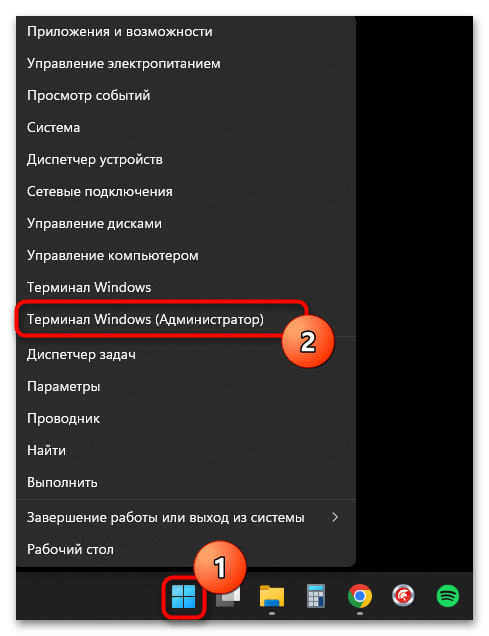
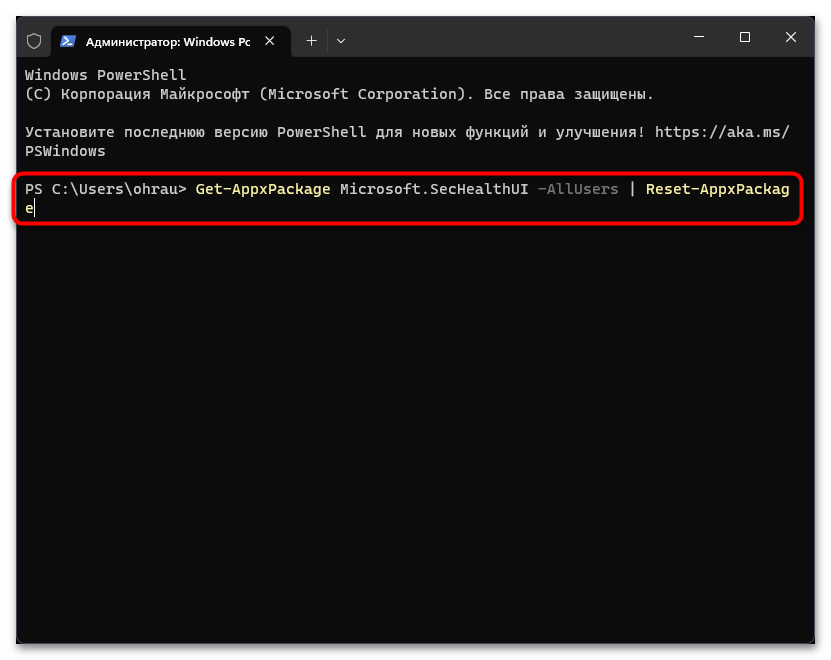
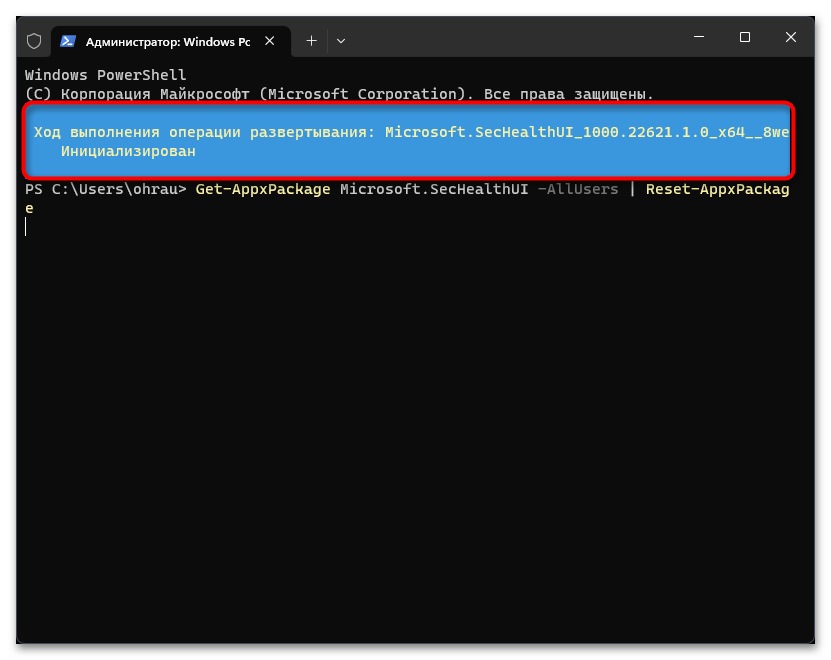
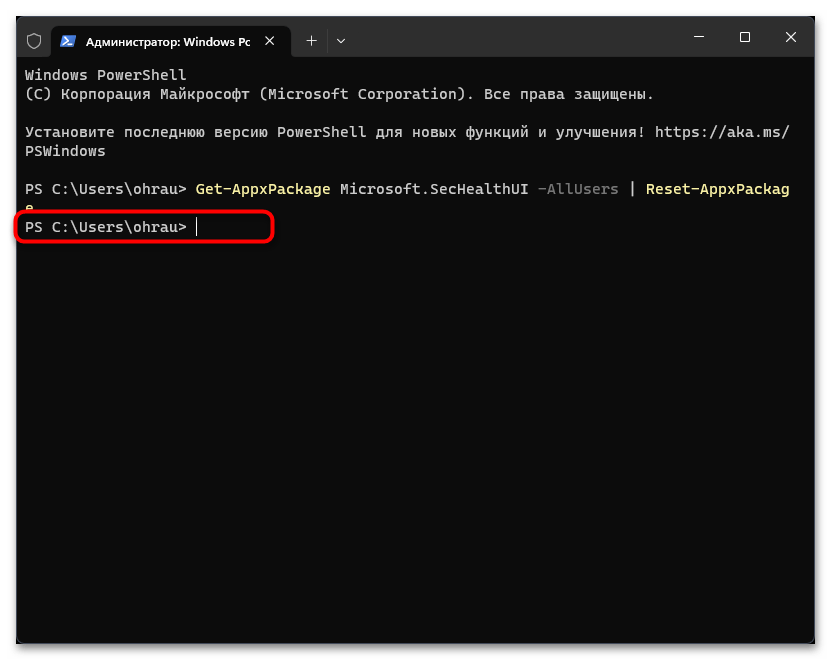
Способ 3: Создание REG-файла восстановления «Защитника Windows»
Этот метод выполняется практически полностью вручную. Вы самостоятельно вносите изменения в реестр, при помощи которых возвращаются стандартные значения для параметров, связанных с «Защитником Windows» и производится его переустановка с восстановлением параметров. Упрощает этот процесс возможность создать REG-файл, который после запуска внесет изменения. Об этом детальнее в следующей инструкции.
- Для начала понадобится перевести компьютер в безопасный режим. Для этого в поиске «Пуска» найдите «Конфигурация системы» и запустите данное приложение.
- В нем на вкладке «Загрузка» установите галочку возле пункта «Безопасный режим» и примените изменения. Подтвердите предложение о перезагрузке компьютера, чтобы перейти в безопасный режим.
- На рабочем столе щелкните правой кнопкой мыши, в контекстном меню наведите курсор на «Создать» и выберите пункт «Текстовый документ».
- Скопируйте и вставьте код ниже, который и отвечает за внесение изменений в реестр.
Windows Registry Editor Version 5.00
[HKEY_LOCAL_MACHINE\SYSTEM\CurrentControlSet\Services\SecurityHealthService]
"DependOnService"=hex(7):52,00,70,00,63,00,53,00,73,00,00,00,00,00
"Description"="@%systemroot%\\system32\\SecurityHealthAgent.dll,-1001"
"DisplayName"="@%systemroot%\\system32\\SecurityHealthAgent.dll,-1002"
"ErrorControl"=dword:00000001
"FailureActions"=hex:80,51,01,00,00,00,00,00,00,00,00,00,03,00,00,00,14,00,00,\
00,01,00,00,00,60,ea,00,00,01,00,00,00,60,ea,00,00,00,00,00,00,00,00,00,00
"ImagePath"=hex(2):22,00,25,00,50,00,72,00,6f,00,67,00,72,00,61,00,6d,00,46,00,69,00,\
6c,00,65,00,73,00,25,00,5c,00,57,00,69,00,6e,00,64,00,6f,00,77,00,73,00,20,\
00,44,00,65,00,66,00,65,00,6e,00,64,00,65,00,72,00,5c,00,4d,00,73,00,4d,00,\
70,00,45,00,6e,00,67,00,2e,00,65,00,78,00,65,00,22,00,00,00
"LaunchProtected"=dword:00000002
"ObjectName"="LocalSystem"
"RequiredPrivileges"=hex(7):53,00,65,00,49,00,6d,00,70,00,65,00,72,00,73,00,6f,\
00,6e,00,61,00,74,00,65,00,50,00,72,00,69,00,76,00,69,00,6c,00,65,00,67,00,\
65,00,00,00,53,00,65,00,42,00,61,00,63,00,6b,00,75,00,70,00,50,00,72,00,69,\
00,76,00,69,00,6c,00,65,00,67,00,65,00,00,00,53,00,65,00,52,00,65,00,73,00,\
74,00,6f,00,72,00,65,00,50,00,72,00,69,00,76,00,69,00,6c,00,65,00,67,00,65,\
00,00,00,53,00,65,00,44,00,65,00,62,00,75,00,67,00,50,00,72,00,69,00,76,00,\
69,00,6c,00,65,00,67,00,65,00,00,00,53,00,65,00,43,00,68,00,61,00,6e,00,67,\
00,65,00,4e,00,6f,00,74,00,69,00,66,00,79,00,50,00,72,00,69,00,76,00,69,00,\
6c,00,65,00,67,00,65,00,00,00,53,00,65,00,53,00,65,00,63,00,75,00,72,00,69,\
00,74,00,79,00,50,00,72,00,69,00,76,00,69,00,6c,00,65,00,67,00,65,00,00,00,\
53,00,65,00,41,00,73,00,73,00,69,00,67,00,6e,00,50,00,72,00,69,00,6d,00,61,\
00,72,00,79,00,54,00,6f,00,6b,00,65,00,6e,00,50,00,72,00,69,00,76,00,69,00,\
6c,00,65,00,67,00,65,00,00,00,53,00,65,00,54,00,63,00,62,00,50,00,72,00,69,\
00,76,00,69,00,6c,00,65,00,67,00,65,00,00,00,53,00,65,00,53,00,79,00,73,00,\
74,00,65,00,6d,00,45,00,6e,00,76,00,69,00,72,00,6f,00,6e,00,6d,00,65,00,6e,\
00,74,00,50,00,72,00,69,00,76,00,69,00,6c,00,65,00,67,00,65,00,00,00,53,00,\
65,00,53,00,68,00,75,00,74,00,64,00,6f,00,77,00,6e,00,50,00,72,00,69,00,76,\
00,69,00,6c,00,65,00,67,00,65,00,00,00,00,00
"ServiceSidType"=dword:00000001
"Start"=dword:00000003
"Type"=dword:00000010
[HKEY_LOCAL_MACHINE\SYSTEM\CurrentControlSet\Services\SecurityHealthService\Security]
"Security"=hex:01,00,14,80,1c,01,00,00,28,01,00,00,14,00,00,00,30,00,00,00,02,\
00,1c,00,01,00,00,00,02,80,14,00,ff,00,0f,00,01,01,00,00,00,00,00,01,00,00,\
00,00,02,00,ec,00,08,00,00,00,00,00,18,00,9d,00,02,00,01,02,00,00,00,00,00,\
05,20,00,00,00,21,02,00,00,00,00,14,00,9d,01,02,00,01,01,00,00,00,00,00,05,\
12,00,00,00,00,00,18,00,9d,01,02,00,01,02,00,00,00,00,00,05,20,00,00,00,20,\
02,00,00,00,00,14,00,9d,00,02,00,01,01,00,00,00,00,00,05,04,00,00,00,00,00,\
14,00,9d,00,02,00,01,01,00,00,00,00,00,05,06,00,00,00,00,00,28,00,fd,01,02,\
00,01,06,00,00,00,00,00,05,50,00,00,00,e5,fe,79,5f,a0,ae,0d,3b,22,fa,0a,c9,\
01,5a,41,3a,e5,a6,4a,b7,00,00,28,00,ff,01,0f,00,01,06,00,00,00,00,00,05,50,\
00,00,00,b5,89,fb,38,19,84,c2,cb,5c,6c,23,6d,57,00,77,6e,c0,02,64,87,00,00,\
28,00,ff,01,0f,00,01,06,00,00,00,00,00,05,50,00,00,00,db,8c,74,0f,c2,72,73,\
f3,2b,26,b9,44,77,1e,4f,02,76,63,b5,21,01,01,00,00,00,00,00,05,12,00,00,00,\
01,01,00,00,00,00,00,05,12,00,00,00
[HKEY_LOCAL_MACHINE\SYSTEM\CurrentControlSet\Services\WinDefend]
"DependOnService"=hex(7):52,00,70,00,63,00,53,00,73,00,00,00,00,00
"Description"="@%ProgramFiles%\\Windows Defender\\MpAsDesc.dll,-240"
"DisplayName"="Microsoft Defender Antivirus Service"
"ErrorControl"=dword:00000001
"FailureActions"=hex:80,51,01,00,00,00,00,00,01,00,00,00,03,00,00,00,14,00,00,\
00,01,00,00,00,e8,03,00,00,01,00,00,00,10,27,00,00,01,00,00,00,60,ea,00,00
"ImagePath"=hex(2):22,00,43,00,3a,00,5c,00,50,00,72,00,6f,00,67,00,72,00,61,00,\
6d,00,44,00,61,00,74,00,61,00,5c,00,4d,00,69,00,63,00,72,00,6f,00,73,00,6f,\
00,66,00,74,00,5c,00,57,00,69,00,6e,00,64,00,6f,00,77,00,73,00,20,00,44,00,\
65,00,66,00,65,00,6e,00,64,00,65,00,72,00,5c,00,50,00,6c,00,61,00,74,00,66,\
00,6f,00,72,00,6d,00,5c,00,34,00,2e,00,31,00,38,00,2e,00,32,00,32,00,30,00,\
35,00,2e,00,37,00,2d,00,30,00,5c,00,4d,00,73,00,4d,00,70,00,45,00,6e,00,67,\
00,2e,00,65,00,78,00,65,00,22,00,00,00
"LaunchProtected"=dword:00000003
"ObjectName"="LocalSystem"
"RequiredPrivileges"=hex(7):53,00,65,00,49,00,6d,00,70,00,65,00,72,00,73,00,6f,\
00,6e,00,61,00,74,00,65,00,50,00,72,00,69,00,76,00,69,00,6c,00,65,00,67,00,\
65,00,00,00,53,00,65,00,42,00,61,00,63,00,6b,00,75,00,70,00,50,00,72,00,69,\
00,76,00,69,00,6c,00,65,00,67,00,65,00,00,00,53,00,65,00,52,00,65,00,73,00,\
74,00,6f,00,72,00,65,00,50,00,72,00,69,00,76,00,69,00,6c,00,65,00,67,00,65,\
00,00,00,53,00,65,00,44,00,65,00,62,00,75,00,67,00,50,00,72,00,69,00,76,00,\
69,00,6c,00,65,00,67,00,65,00,00,00,53,00,65,00,43,00,68,00,61,00,6e,00,67,\
00,65,00,4e,00,6f,00,74,00,69,00,66,00,79,00,50,00,72,00,69,00,76,00,69,00,\
6c,00,65,00,67,00,65,00,00,00,53,00,65,00,4c,00,6f,00,61,00,64,00,44,00,72,\
00,69,00,76,00,65,00,72,00,50,00,72,00,69,00,76,00,69,00,6c,00,65,00,67,00,\
65,00,00,00,53,00,65,00,53,00,65,00,63,00,75,00,72,00,69,00,74,00,79,00,50,\
00,72,00,69,00,76,00,69,00,6c,00,65,00,67,00,65,00,00,00,53,00,65,00,53,00,\
68,00,75,00,74,00,64,00,6f,00,77,00,6e,00,50,00,72,00,69,00,76,00,69,00,6c,\
00,65,00,67,00,65,00,00,00,53,00,65,00,49,00,6e,00,63,00,72,00,65,00,61,00,\
73,00,65,00,51,00,75,00,6f,00,74,00,61,00,50,00,72,00,69,00,76,00,69,00,6c,\
00,65,00,67,00,65,00,00,00,53,00,65,00,41,00,73,00,73,00,69,00,67,00,6e,00,\
50,00,72,00,69,00,6d,00,61,00,72,00,79,00,54,00,6f,00,6b,00,65,00,6e,00,50,\
00,72,00,69,00,76,00,69,00,6c,00,65,00,67,00,65,00,00,00,53,00,65,00,54,00,\
63,00,62,00,50,00,72,00,69,00,76,00,69,00,6c,00,65,00,67,00,65,00,00,00,53,\
00,65,00,49,00,6e,00,63,00,72,00,65,00,61,00,73,00,65,00,42,00,61,00,73,00,\
65,00,50,00,72,00,69,00,6f,00,72,00,69,00,74,00,79,00,50,00,72,00,69,00,76,\
00,69,00,6c,00,65,00,67,00,65,00,00,00,53,00,65,00,53,00,79,00,73,00,74,00,\
65,00,6d,00,45,00,6e,00,76,00,69,00,72,00,6f,00,6e,00,6d,00,65,00,6e,00,74,\
00,50,00,72,00,69,00,76,00,69,00,6c,00,65,00,67,00,65,00,00,00,53,00,65,00,\
54,00,61,00,6b,00,65,00,4f,00,77,00,6e,00,65,00,72,00,73,00,68,00,69,00,70,\
00,50,00,72,00,69,00,76,00,69,00,6c,00,65,00,67,00,65,00,00,00,00,00
"ServiceSidType"=dword:00000001
"Start"=dword:00000003
"Type"=dword:00000010
[HKEY_LOCAL_MACHINE\SYSTEM\CurrentControlSet\Services\WinDefend\Security]
"Security"=hex:01,00,14,80,cc,00,00,00,d8,00,00,00,14,00,00,00,30,00,00,00,02,\
00,1c,00,01,00,00,00,02,80,14,00,ff,01,0f,00,01,01,00,00,00,00,00,01,00,00,\
00,00,02,00,9c,00,06,00,00,00,00,00,18,00,9d,01,02,00,01,02,00,00,00,00,00,\
05,20,00,00,00,21,02,00,00,00,00,14,00,9d,01,02,00,01,01,00,00,00,00,00,05,\
12,00,00,00,00,00,18,00,9d,01,02,00,01,02,00,00,00,00,00,05,20,00,00,00,20,\
02,00,00,00,00,14,00,9d,01,02,00,01,01,00,00,00,00,00,05,04,00,00,00,00,00,\
14,00,9d,01,02,00,01,01,00,00,00,00,00,05,06,00,00,00,00,00,28,00,ff,01,0f,\
00,01,06,00,00,00,00,00,05,50,00,00,00,bf,55,08,72,3b,e0,28,d0,89,79,4b,f8,\
91,89,6e,7c,40,25,ec,f4,01,01,00,00,00,00,00,05,12,00,00,00,01,01,00,00,00,\
00,00,05,12,00,00,00
;Remove Defender Policies
[-HKEY_LOCAL_MACHINE\SOFTWARE\Policies\Microsoft\Windows Defender]
[-HKEY_LOCAL_MACHINE\SOFTWARE\Policies\Microsoft\Windows Advanced Threat Protection]
[-HKEY_LOCAL_MACHINE\SOFTWARE\Policies\Microsoft\Windows Defender Security Center] - После этого вызовите меню «Файл» и выберите пункт «Сохранить как».
- Задайте для файла любое название, но обязательно выберите тип «Все файлы» и в строке с названием укажите «.reg», задав соответствующий формат.
- Запустите файл с рабочего стола или папки, куда он был сохранен. Подтвердите внесения изменений в реестр.
- После выполнения операции можно отключить безопасный режим и перезагрузить компьютер. Теперь «Защитник Windows» должен функционировать корректно.
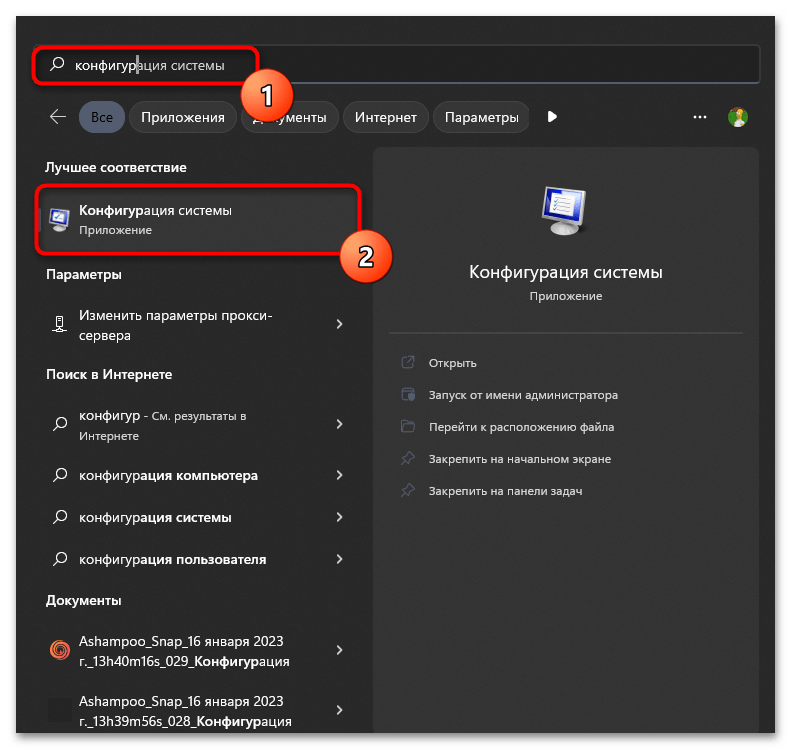
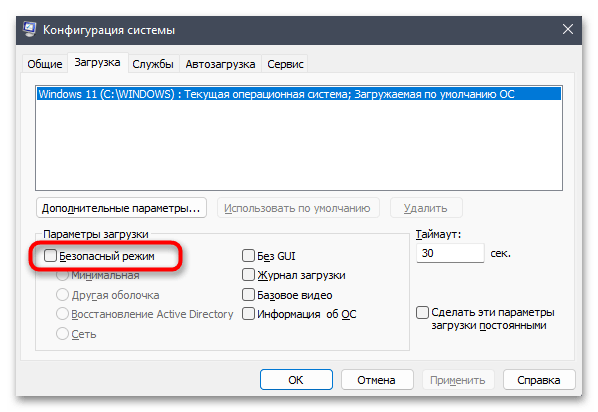

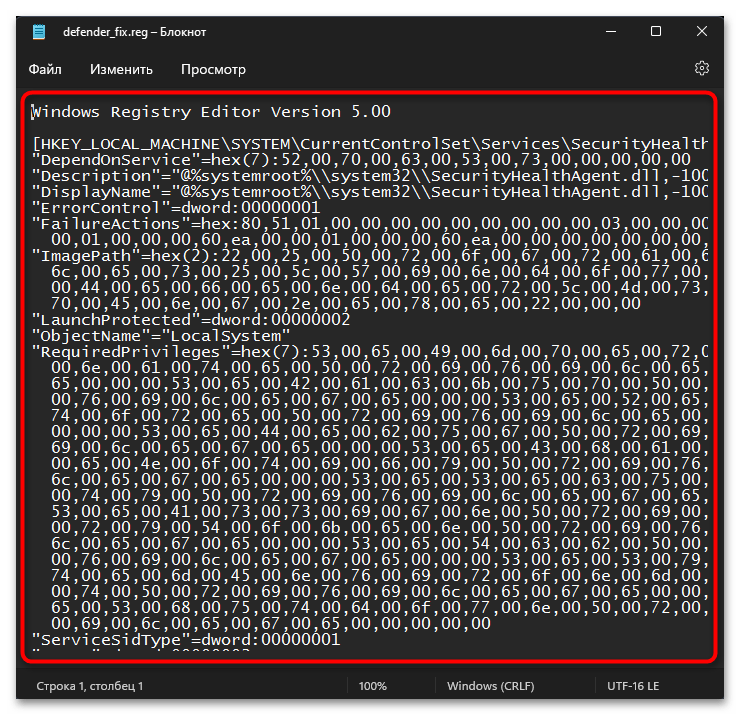
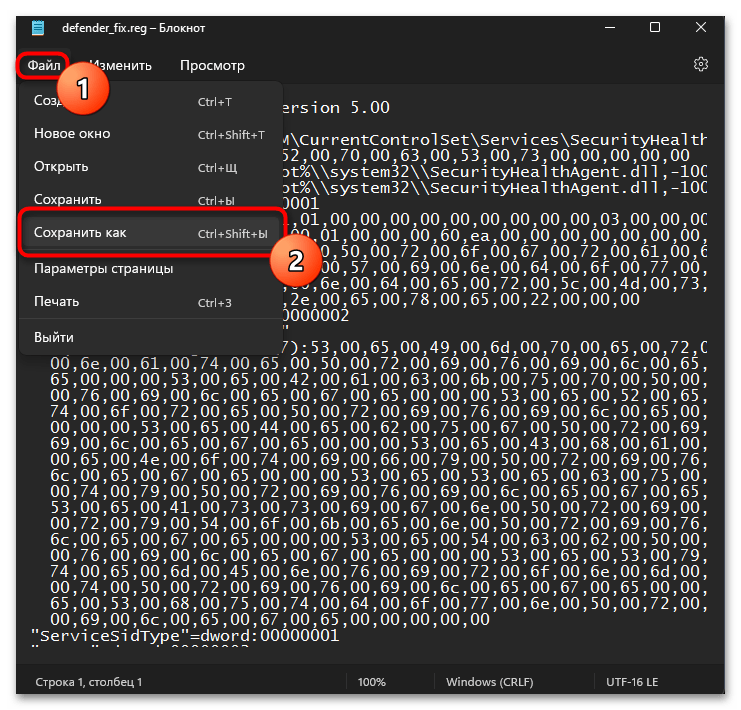

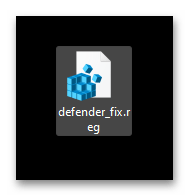
Подробнее: Как выйти из безопасного режима в Windows 11
 Наша группа в TelegramПолезные советы и помощь
Наша группа в TelegramПолезные советы и помощь
 lumpics.ru
lumpics.ru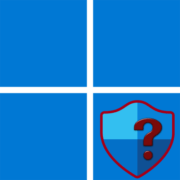
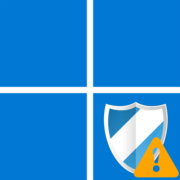
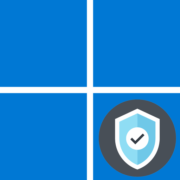
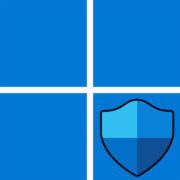
Нет . Реестр не запускается.
Здравствуйте, Аноним. Если у вас изначально возникли проблемы с «Защитником» в Windows, потом еще оказывается, что не запускается и реестр, то тут все сводится к тому, что система просто работает неисправно. Попробуйте сначала запустить проверку целостности системных файлов. Осуществляется это через «Командную строку», где нужно прописать команду sfc /scannow. Если проверка не даст результатов или тоже не запустится, приступайте к радикальным мерам — верните Windows к заводским настройкам или переустановите ОС, поскольку без физической диагностики мы не можем больше ничего посоветовать, что окажется полезным конкретно в вашей ситуации.
ничего не работает
Здравствуйте, уважаемый «Доктор». А мне вот даже третий способ не подошел(((
Редактор реестра говорит буквально следующее: «Не удается импортировать …\defender_fix.reg: не все данные были успешно записаны в реестр. Некоторые разделы открыты системой или другими процессами, либо у вас недостаточно привилегий для этой операции.»
Здравствуйте, Филипп. Если данная проблема не решится путем авторизации в системе в учетной записи с правами администратора, значит, выполнить исправление в вашем случае не получится. Возможно, вы используете пиратскую сборку Windows 11, которая была скачана со сторонних сайтов. В таких сборках часто присутствуют изменения, направленные на отключение Защитника Windows или ограничение его работы. Поэтому, ничего не остается, кроме как выполнить полную переустановку операционной системы. Желательно, скачайте лицензионную версию с официального сайта и никаких проблем тогда не будет, не возникнет даже необходимости переустанавливать Защитник Windows.
Добрый день, Виктор. Винда как раз лицензионная, куплена в магазине с компом… Huawei. Там ещё есть предустановленные программки именно Huawei. Скажите, пожалуйста, если скачать с сайта — подойдёт ли моя лицензия?
Давайте тогда пойдем с вами немного другим путем. Уточните, для чего именно вы хотите переустановить Защитник в Windows 11? У вас возникают проблемы с его работой? В таком случае можно попробовать другие методы решения, о которых рассказано в отдельной статье на нашем сайте по следующей ссылке.
Подробнее: Не работает «Защитник Windows» в Windows 11
В этом материале вы найдете много разных методов, поэтому начните с первого и переходите к следующим, параллельно проверяя работу компонента. Если переустановка нужна для каких-то других целей, пожалуйста, уточните, чего именно вы хотите добиться, потому что переустановка данного компонента — явление довольно специфическое.